Содержание
Содержание
Скорость интернета – это пропускная способность интернет канала, которая определяет количество переданных и принятых данных за единицу времени.
По общепринятым мерам скорость интернета измеряется в следующих единицах:
- Кб/сек; Кбит/сек;
- Мб/сек; Мбит/сек.
Обратите внимание! При проверки скорости интернета, скорость исходящего трафика будет всегда ниже, чем скорость входящего. Причем данные величины будут отличаться друг от друга в несколько раз!
Для того, чтобы проверить скорость интернета онлайн, нужно предварительно подготовить компьютер, чтобы данные показатели были максимально точными. Для этого выполним следующие действия:
- Отменить или дождаться завершения загрузки файлов. Если вы в данный момент закачиваете на свой компьютер файлы, то нужно остановить загрузку на время тестирования;
- Завершить работу тяжелых приложений и программ использующих доступ к сети интернет;
- Отключить обновление операционной системы Windows и любых программ;
- Приостановить работу антивирусных программ.
Популярные сервисы проверки скорости интернета.
Существует достаточно большое количество сервисов, где можно проверить скорость интернета онлайн. Давайте рассмотрим более популярные и информативные.
- Сервис speedtest.net – один из моих любимых сервисов. С его помощью можно достаточно точно протестировать скорость интернета. Для этого заходим на сайт.
Далее жмем на кнопку «Начать проверку», если у вас загрузилась английская версия сайта, то кнопку жмем «Begin Test». После того, как запустится проверка связи, необходимо дождаться окончания работы онлайн сервиса.
В завершении проверки компьютер выдаст следующую информацию.
- Скорость передачи данных – объем переданной информации компьютером за единицу времени. Скорость, с которой грузится информация в сеть интернет.
- Скорость приема данных – объем принятой информации за единицу времени. Скорость, с которой ваш компьютер закачивает файлы из сети.
- Ping -время реакции соединения internet. Чем меньше значение параметра PING, тем лучше. Если у вам значение меньше 50 мс, то это означает, что пинг достаточно хороший, при более высоких пингах начинаются проблемы в работе сетевых программ.
- Сервис 2ip.ru – еще один достаточно популярный сервис по проверке скорости интернета.
Обратите внимание! Данные, предоставленные разными сервисами могут немного отличаться, но при этом общая картина скорости будет понятна.
Для того, чтобы проверить скорость интернета на сервисе 2ip.ru, заходим на этот сайт и в поле «Тесты» жмем кнопку «Скорость интернет соединения»
Далее откроется окно, в котором будет указано название вашего провайдера и ваше местоположение. Если данные правильные, то нажимаем на кнопку «Тестировать»
После завершения теста, вам будет предоставлена следующая информация:
- IP адрес компьютера, с которого осуществлялась проверка;
- Название провайдера;
- PING
- Скорость соединения;
- Время проведения теста.
Проверить скорость интернета онлайн бесплатно, Ростелеком.
Решил вынести пункт, проверить скорость интернета ростелеком в отдельный раздел, так как данный провайдер очень популярен в России, из-за того, что во многих небольших городах и селах нет других вариантов подключения к сети интернет. При этом качество услуг, предоставляемое этим провайдером оставляет желать лучшего.
Поэтому, для многих пользователей остается актуальным вопрос по проверке скорости интернет соединения.
Проверить скорость интернета от провайдера Ростелеком, можно как вышеуказанными способами, так и на специальном сервисе разработанном для этих целей.
Заходим на сайт http://speedtest.south.rt.ru/. Перед вами загрузится страница с кнопкой «Начать тестирование»
Обратите внимание! Данный сервис предоставляет информацию только для абонентов ОАО «Ростелеком». Тестирование скорости происходит только в пределах сети передачи данных этого провайдера.
При этом после тестирования вы получите достаточно исчерпывающую информацию:
- Конфигурацию компьютера, с которого запущен тест;
- Список программ, которые работали во время теста;
- Состояние абонентской линии;
- Нагрузку, оказываемую на сервер измерений;
- Информация об антивирусном ПО, установленном на компьютере пользователя.
Как видите, Ростелеком предоставляет достаточно обширную информацию для своих абонентов.
Причины медленной скорости интернета.
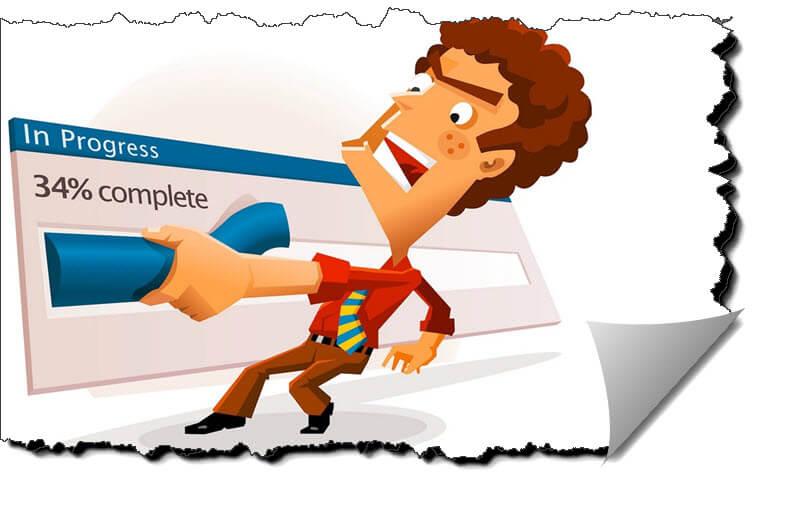
- Проблемы в работе оборудования. Достаточно часто, скорость интернета может резаться из-за проблем в работе железа. Например, при неправильно настроенном роутере или старой прошивке на нем, так же возможно у вас установлена в компьютере старая сетевая карта, которая не может обеспечить должной пропускной способности. Имеются проблемы в работе модема.
- Вирусы на компьютере и вредоносные программы. Если интернет работает с перебоями или очень низкая скорость, то рекомендую проверить компьютер на вирусы, а так же удалить ненужные программы и браузеры. Они могут тормозить работу как интернета, так и компьютера в целом.
- Высокая загруженность сети. Если вы используете 3g или 4g модем, а так же проводной интернет, подключенный по телефонной линии, то возможно низкая скорость интернета будет из-за большого количества абонентов. Оборудование провайдера просто не выдерживает подключенное в одно время большое количество пользователей. Из-за этого происходят сбои и медленная работа сети.
- Ограничение по трафику. Часто провайдеры, для того, чтобы уменьшить нагрузку на канал связи, выставляют ограничение по скорости для определенных ресурсов в сети интернет. Этим они снимают большую нагрузку на сеть.
- Медленная работа сервера, на котором находится сайт. Вы наверное уже замечали ,что иногда при просмотри видео на некоторых сайтах, происходят подвисания. Особенно это заметно на высоко посещаемых ресурсах. Иногда сервера, просто не справляются с потоком посетителей и происходит их зависание.
Заключение.
В сегодняшней статье я постарался подробно рассказать, как проверить скорость интернета онлайн, бесплатно. Буду рад, если вам оказалась полезной данная информация и вы теперь без труда сможете узнать скорость интернета любого провайдера.
before—>
С помощью приложения вы можете измерить скорость вашего доступа в интернет с любого устройства, мобильного телефона или компьютера или для любого провайдера, будь это оператор мобильной связи МТС, МегаФон, Билайн, Теле2 или любой другой, или ваш поставщик домашнего интернета. Тест поддерживает технологии GPRS, 3G, 4G/LTE, 5G, WiFi, WiMax, xDSL, ADSL, SHDSL, VDSL, xPON, FTTB и ETTH.
p, blockquote<dp>1,0,0,0,0—>
Ваш интернет работаетp, blockquote<dp>2,0,0,0,0—>
Проверка скорости интернета
h2<dp>1,0,0,0,0—>
Просто нажмите «Начать тестирование» и подождите примерно 1 минуту.
p, blockquote<dp>3,0,1,0,0—> p, blockquote<dp>4,0,0,0,0—>
Поделитесь полученным результатам проголосовав в опросе в конце поста или в комментариях. Хочется знать «среднюю температуру по больнице».
p, blockquote<dp>5,0,0,0,0—>
Расшифровка данных и терминов
h3<dp>1,0,0,0,0—>
- Поставщик — ваш провайдер.
- Тип соединения — метод подключения к интернету.
- IPv4/IPv6 — Тип Интернет-протокола, который используется для идентификации устройств в сети.
- ASN — Стандарт записи, описывающий структуры данных для представления, кодирования, передачи и декодирования данных.
- Система — браузер и операционная система устройства, с которого вы проводите проверку скорости доступа в интернет.
- Загрузка — значение скорости загрузки ИЗ сети. Чем выше этот показатель, тем быстрее открываются страницы (сайты), фотографии, видео воспроизводится в лучшем качестве, быстрее загружаются файлы на компьютер или смартфон. Чем выше цифры — тем быстрее загружаются данные.
- Выгрузка — скорость загрузки файлов с компьютера (смартфона) в сеть. Чем выше показатель «выгрузка», тем быстрее вы загрузите со своего смартфона или компьютера фотографии, видео, документы или любые другие файлы в социальные сети, в любой онлайн сервис хранения файлов и т. д.. Чем выше цифры — тем быстрее выгружаются данные.
- Пик — Максимальная скорость во время проведения измерений скорости Загрузки или Выгрузки.
- Среднее — Средняя скорость во время проведения измерений скорости Загрузки или Выгрузки.
- Задержка — время прохождения сигнала от вашего смартфона или компьютера до сервера. Чем меньше цифры — тем быстрее пинг (связь).
Оценить качество работы своего оператора связи, поставить ему оценку или посмотреть рейтинг операторов связи можно здесь >>>
p, blockquote<dp>6,1,0,0,0—>
Значения скорости загрузки и выгрузки
h3<dp>2,0,0,0,0—>
| Скорость | Значение |
| до 3 Мбит/сек. |
Загрузка: Очень низкое значение скорости. При такой скорости сайты очень медленно открываются, изображения загружаются с большой задержкой. Просмотр видео с YouTube, RuTube, ВКонтакте и т.д. практически невозможен. |
|
Выгрузка: даже не пытайтесь. |
|
| от 3 до 8 Мбит/сек. |
Загрузка: При данных значениях возможен более — менее комфортный просмотр сайтов и изображений. Просмотр видео возможен с низким качеством. |
|
Выгрузка: Возможно выгружать файлы небольшого размера. |
|
| от 8 до 15 Мбит/сек. | Загрузка: Нормальная скорость для просмотра сайтов и просмотра видео в HD формате. |
|
Выгрузка: Можно выгружать фотографии и видеофайлы, но времени на эти действия будет уходить довольно много. |
|
| от 15 до 45 Мбит/сек. | Загрузка: При такой скорости очень быстро открываются все сайты, загружаются фотографии и файлы из сети. Спокойно можно смотреть видео в Full HD. |
|
Выгрузка: Нормальное значение для довольно быстрой выгрузки фото, видео и больших файлов в соцсети или онлайн — хранилища. |
|
| от 45 до 100 Мбит/сек. и выше |
Загрузка: Отличное значение. Скорость открытия сайтов и «прорисовки» изображений ограничена уже не скоростью загрузки, а размером оперативной памяти вашего устройства (чем больше памяти — тем быстрее все открывается). Естественно, просмотр видео в Full HD без проблем. |
|
Выгрузка: С вашего устройства выгрузка будет моментальной, но скорость может быть ограничена «принимающей» стороной. |
Значения скорости задержки (пинг)
h3<dp>3,0,0,0,0—>
| Скорость | Значение |
| до 40 мс. |
Отлично. Можно спокойно играть в онлайн — игры и подключаться через удаленный доступ к различным приложениям. |
| от 40 до 100 мс. |
Средний пинг. В играх и подключениях к удаленному доступу бывают проблемы и «зависания». |
| 100 мс. и выше |
Все плохо. С таким пингом удаленное подключение практически невозможно и в онлайн — игры поиграть не получится. |
Загрузка …after—></dp></dp></dp></dp></dp></dp></dp></dp></dp></dp>
В этой статье я покажу, как можно онлайн и бесплатно проверить скорость интернета на компьютере, подключенном через роутер. Вообще хочу отметить, что она зависит от многих факторов. Начиная с тарифного плана провайдера, например МГТС, Ростелеком, Акадо или Билайн. И заканчивая техническими особенностями как источника wifi сигнала, так и адаптера. Не говоря уж о различных сторонних факторах.
Содержание
Зачем проверять скорость интернета на компьютере?
Чаще всего нам приходится проверять скорость интернета в двух случаях:
- Когда нужно убедиться, что ваш провайдер не обманывает и предоставляет ровно ту скорость, которая указана в договоре или предусмотрена по текущему тарифу.
- Если вы установили роутер и хотите проверить, не режет ли он скорость. Это беда множества недорогих моделей.
- Наконец, насколько мы знаем, частота 2.4 ГГц уже очень сильно забита, поэтому скорость может сильно просаживаться, если у вас в доме много других wifi, работающих в данном диапазоне. Тогда не лишним будет проверить на компьютере скорость интернета, чтобы понять, нужно ли уже переходить на 5 GHz.
Бесплатные онлайн сервисы проверки скорости интернета
Теперь давайте посмотрим, где и как можно проверить скорость интернет-соединения онлайн, при чем сделать это совершенно бесплатно на своем компьютере.
SpeedTest.Net — самый популярный онлайн сервис, не смотря на то, что при этом он не является самым точным. Так уж повелось, что большинство пользователей проверяют скорость именно здесь.
Для начала тестирования нужно перейти на сайт и нажать на кнопку «GO».
И хоть тут нет русского языка, все результаты интуитивно понятны.
- Ping — скорость ответа от сервера
- Download — скорость скачивания
- Upload — исходящая скорость выгрузки
Яндекс. Интернетометр — разработка от отечественного поискового портала. Для более точного определения скорости можно вручную указать свой регион.
Помимо прочего, на главной странице отображается ваш внешний IP адрес, версия браузера и разрешение экрана.
Ваше мнение — WiFi вреден?Да24.16%Нет75.84%Проголосовало: 9847
Для начала теста жмем на кнопку «Измерить»
NPerf — еще один зарубежный аналог, но при переходе на сайт сразу открывается версия на русском языке. Этот бесплатный онлайн сервис отличается гораздо большей точностью, чем два предыдущих.
Жмем на «Начать тестирование». Регион определяется автоматически довольно-таки точно. и выбор сервера для проверки скорости интернета тоже адекватный.
Результат проверки показан как в числовом виде, так и в форме наглядного графика.
Скорость wifi сети в маршрутизаторе Keenetic
Хоть это не совсем относится к сегодняшней теме, я не мог не упомянуть о бесплатной функция тестирования скорости внутри локальной сети в режиме онлайн, которая вшита в программное обеспечение роутеров Keenetic. Ее ценность именно в том, что мы видим не скорость интернет-соединения, а именно внутри локальной сети.
Чтобы ее увидеть, надо зайти в панель управления Keenetic и открыть меню «Список устройств». Тут мы сможем увидеть реальную скорость обмена данными по wifi или кабелю между роутером и всеми компьютерами и смартфонами. При этом также указаны стандарты беспроводной связи и характеристики принимающего wifi адаптера, от которых очень многое зависит при проведении подобного рода замеров.
Цены в интернете
АлександрОпытный пользователь WiFi сетей, компьютерной техники, систем видеонаблюдения, беспроводных гаджетов и прочей электроники. Выпускник образовательного центра при МГТУ им. Баумана в Москве. Автор видеокурса «Все секреты Wi-Fi»Используемые источники:
- https://strana-it.ru/proverit-skorost-interneta-onlajn-besplatno/
- https://prooperatorov.ru/speedtest/
- https://wifika.ru/kak-proverit-skorost-interneta-na-kompyutere-onlayn-i-besplatno.html



 Мы запускаем всероссийский тест скорости мобильного интернета. Замеряй и помоги выбрать лучшего оператора
Мы запускаем всероссийский тест скорости мобильного интернета. Замеряй и помоги выбрать лучшего оператора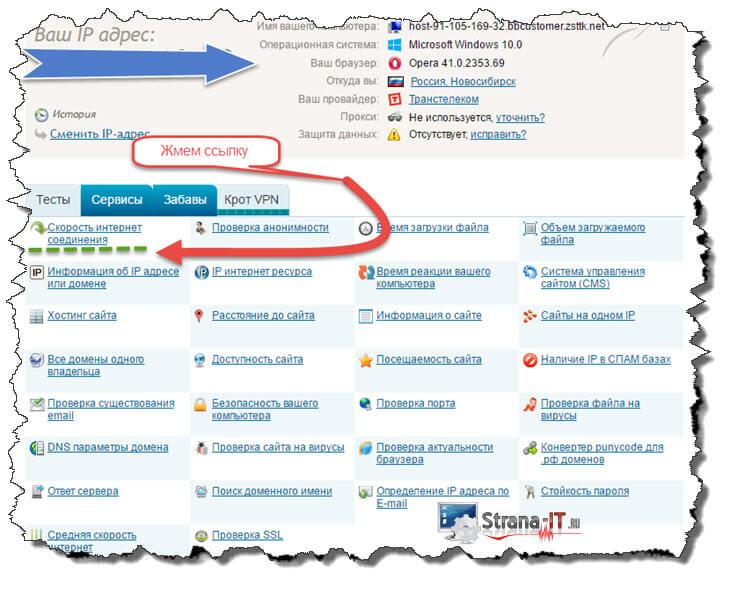
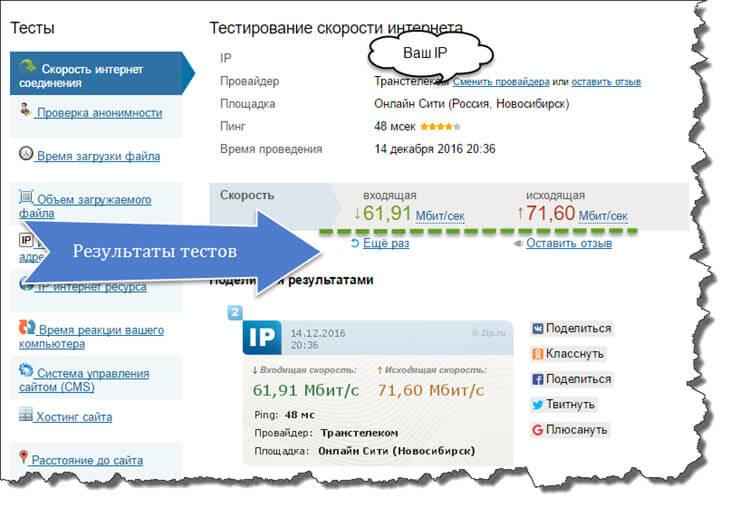
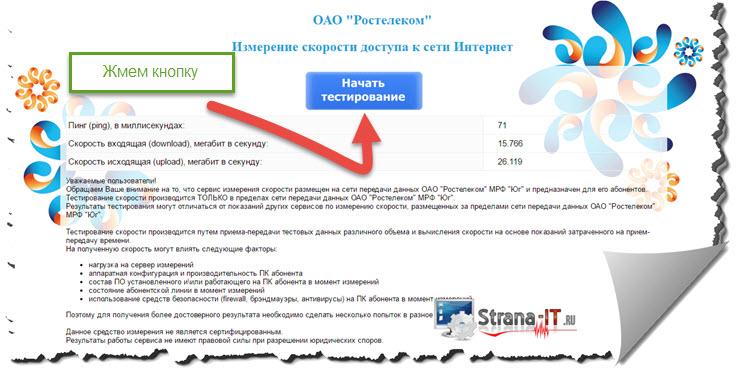
 Какая скорость интернета считается нормальной — детальное исследование от А до Я
Какая скорость интернета считается нормальной — детальное исследование от А до Я Как увеличить скорость интернета — топ-6 методов повышения скорости
Как увеличить скорость интернета — топ-6 методов повышения скорости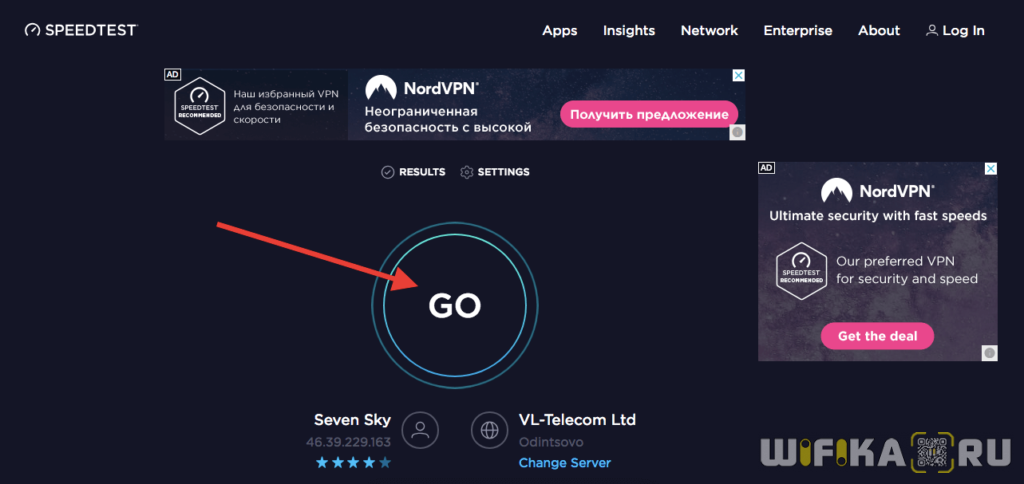
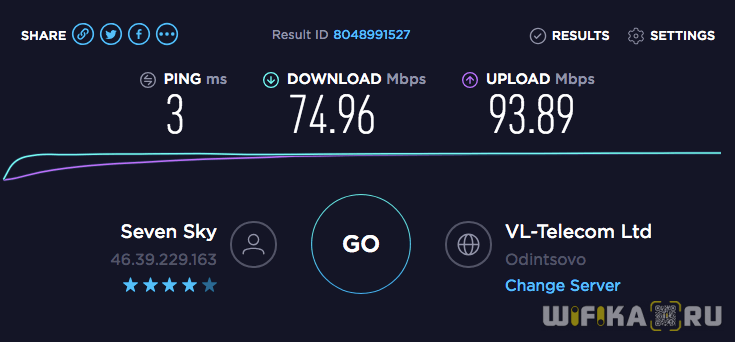
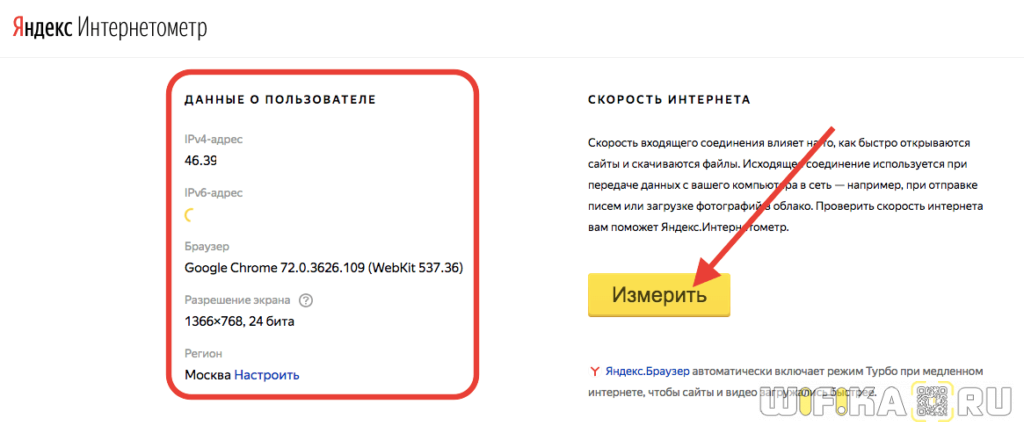
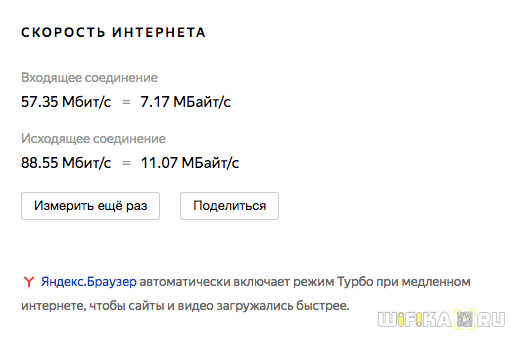
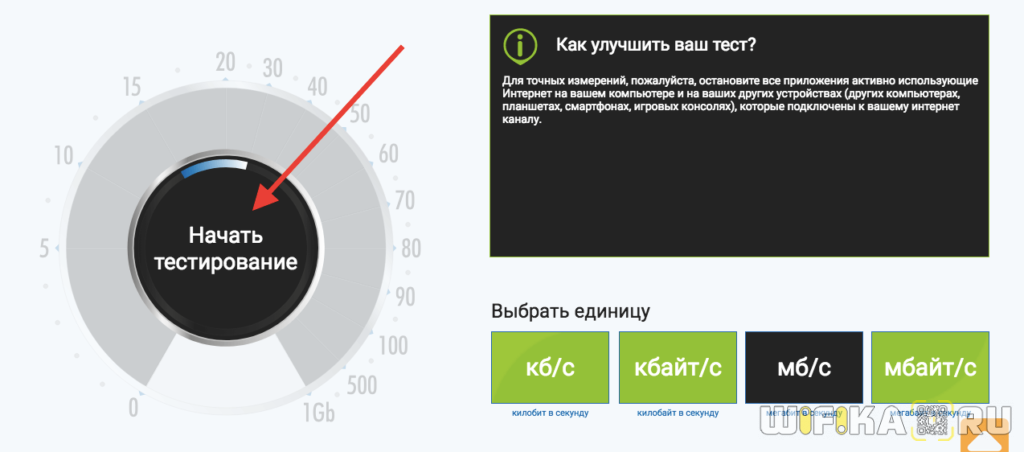
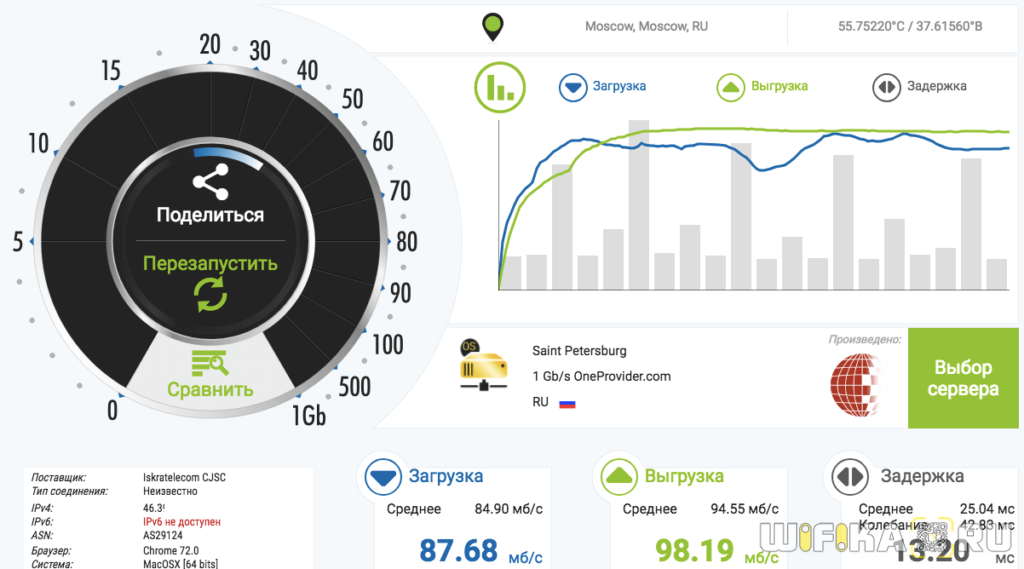
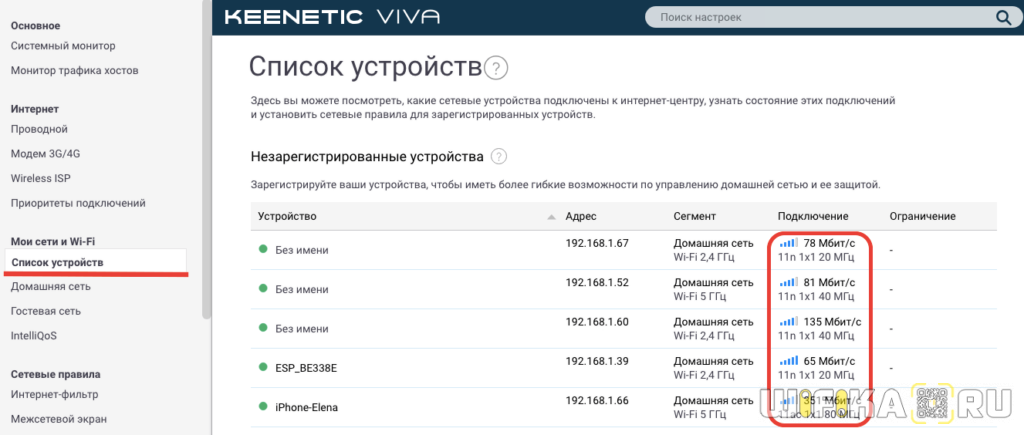


 Какая нормальная скорость Интернета должна быть для дома
Какая нормальная скорость Интернета должна быть для дома Разгон до 500 Мбит/с: тестируем сверхскоростные тарифы «Ростелекома»
Разгон до 500 Мбит/с: тестируем сверхскоростные тарифы «Ростелекома»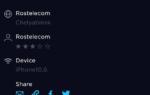 J’son & Partners Consulting: рынок бизнес-SaaS в России в 2020 году и прогноз на 2021-2025 гг
J’son & Partners Consulting: рынок бизнес-SaaS в России в 2020 году и прогноз на 2021-2025 гг Скорость 3G интернета
Скорость 3G интернета